روابط سريعة
نعلم جميعًا أنَّ شبكة Wi-Fi قد تجعلك تُعاني بسبب سوء الإتصال في بعض الأحيان ولا تُعتبر بالضبط الشيء الأكثر موثوقية. لحسن الحظ ، هناك عدة طرق قد تُساعدك على حل هذه المشكلة: إضافة مُوسع Wi-Fi أو إعادة استخدام الأجهزة القديمة. من المُحتمل أن يكون لديك جهاز توجيه قديم مرمي في خزانتك في مكان ما ، وبينما يُمكنك التخلص منه ، يُمكنك الإستفادة منه واستخدامه كمُوسع Wi-Fi بدلاً من ذلك. هذا سيُوفر لك بضعة دولارات ويُعطي أداءً أفضل مقارنةً بمُوسع Wi-Fi أيضًا.
على الرغم من الإعداد المُبسط لموسع Wi-Fi ، فإنَّ بساطته تأتي بتكلفة — الأداء. تتمثل إحدى طرق حل المشكلة عن طريق تقليل زمن الوصول وإضافة جهاز توجيه آخر إلى الشبكة. تحقق من كيفية استخدام هاتف Android كجهاز توجيه لاسلكي.

ما فائدة توصيل جهازي توجيه؟
على الرغم من أن إضافة موسع Wi-Fi عادةً ما يكون أسهل ، إلا أن النتائج التي تحصل عليها عند إضافة جهاز توجيه آخر تتحدث عن نفسها. من ناحية الأداء ، يُعد إضافة جهاز توجيه آخر إلى جهاز موجود أفضل من أي موسع لشبكة Wi-Fi ، لأنه مُتصل بالشبكة عبر اتصال Ethernet.
بينما يتلقى موسع Wi-Fi حزمًا من جهاز التوجيه ويُعيد إرسالها إلى إشارة يُمكن أن تستخدمها أجهزتك ، إلا أنَّ أداء الاتصال السلكي مقارنةً باللاسلكي لا مثيل له ، مما يُبرر استخدام هذه الحيلة البسيطة. سيتألف التركيب الناجح من إعادة تدوير الإلكترونيات القديمة وتعزيز إشارة Wi-Fi ، وإليك كيفية القيام بذلك.
الأجزاء والأدوات المطلوبة
لإكمال هذا التثبيت ، ستحتاج إلى بعض الأجزاء والوصول إلى بعض الأشياء. لحسن الحظ ، ربما تمتلك معظم ما تحتاج إليه بالفعل في منزلك. إذا لم يكن الأمر كذلك ، فسيكون لدى أي متجر مُتعدد الأقسام هذه المنتجات في المخزون.
- جهاز التوجيه الأساسي.
- جهاز التوجيه الثانوي.
- كابل Ethernet (بالطول المطلوب).
- الوصول إلى جهاز كمبيوتر.
- اتصال بالإنترنت.
كيفية الوصول إلى جهاز التوجيه الأساسي
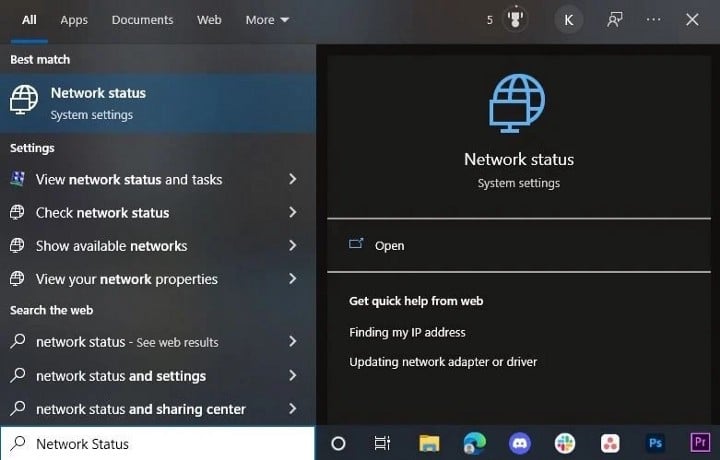
جهاز التوجيه الأساسي هو المكان الذي يتم فيه معظم الإعداد ويسمح لجهاز التوجيه الثانوي باستقبال اتصال إنترنت من الجهاز الأساسي. بغض النظر عن نوع جهاز التوجيه أو علامته التجارية ، يجب عليك تسجيل الدخول إلى صفحة إعداد جهاز التوجيه الخاص بك.
أدخل عنوان IP لجهاز التوجيه في شريط عنوان المتصفح واضغط على Enter. غير متأكد ما هو عنوان IP لجهاز التوجيه؟ تعرف على كيفية العثور على عنوان IP لجهاز التوجيه الخاص بك ، ثم ارجع إلى هذه المقالة. بغض النظر عن نظام التشغيل ، سيظل عنوان IP الخاص بجهاز التوجيه كما هو حيث يقوم مُزوِّد خدمة الإنترنت بإصدار عنوان IP.
على سبيل المثال ، للعثور على عنوان IP لجهاز التوجيه الخاص بك على نظام Windows:
- أدخل Network Status في شريط بحث “قائمة ابدأ” وحدد أفضل تطابق.
- بعد ذلك ، حدد عرض خصائص الأجهزة والاتصال.
- حدد موقع البوابة الافتراضية ، والتي ستجد بجانبها عنوان IP لجهاز التوجيه الخاص بك.
البديل هو تسجيل الدخول إلى موقع الويب الخاص بمُزوِّد الخدمة وتغيير إعداداتك بهذه الطريقة. ستؤدي كتابة عنوان IP للبوابة الافتراضية في متصفحك أيضًا إلى نقلك إلى موقع الويب الخاص بمُزوِّد الخدمة ، أين يُمكنك تحقيق نفس الأشياء. بغض النظر عن التكوين الخاص بك ، يجب إعداد بعض الأشياء حتى يعمل هذا النظام بشكل صحيح.
إعداد جهاز التوجيه الأساسي

لكي يعمل جهاز التوجيه الثانوي القديم كمُوسع ، يجب عليك إعداد بعض الخيارات على جهاز التوجيه الأساسي من أجل أن تعمل الخطوات بالشكل المطلوب. بعد كتابة عنوان IP للبوابة الافتراضية في مُتصفحك ، ستُطالبك الشاشة بإدخال اسم المستخدم وكلمة المرور . عادةً ما يظل هذا افتراضيًا ، ويُمكن أن تكون تفاصيل تسجيل الدخول بسيطةً مثل كتابة “admin” للمطالبة بكلمة المرور. بغض النظر عما إذا كانت هذه هي المرة الأولى التي تقوم فيها بتسجيل الدخول ، يُمكن العثور على معلومات جهاز التوجيه الافتراضي عبر الإنترنت أو في دليل المالك.
كما ذكرنا ، ستأخذك كتابة عنوان IP للبوابة الافتراضية غالبًا إلى صفحة خدمات مُزوِّد الخدمة ، مما يسمح لك بإنجاز نفس الأشياء. لن تقوم بتسجيل الدخول باستخدام المعلومات الافتراضية ، حيث أن لديك شيئًا ما تم إعداده بالفعل مع مُزوِّد خدمة موجود.
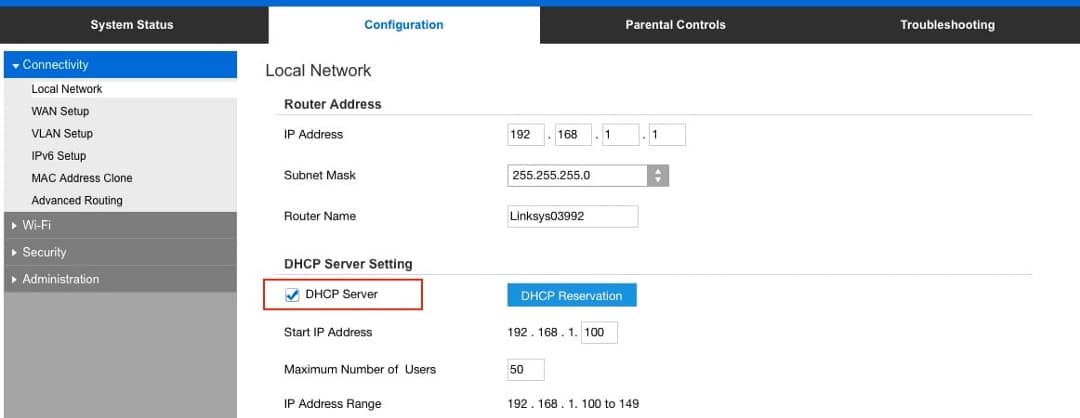
بعد ذلك ، انقر فوق خانة الاختيار DHCP Server على جهاز التوجيه الأساسي ، على الرغم من أنَّ هذا يجب أن يكون افتراضيًا. هذا يُكمل التثبيت على جانب جهاز التوجيه الأساسي. قم بتوجيه كابل Ethernet حسب الضرورة خلف الأثاث أو تحت السجاد أو من خلال الحوائط الجافة إلى المكان المطلوب لوضع جهاز التوجيه الثانوي ، ولكن لا تقم بتوصيل الاثنين بعد.
إعداد جهاز التوجيه الثانوي
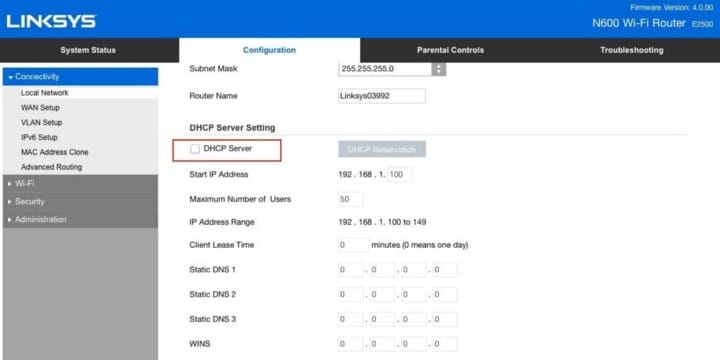
اكتمل النصف الأول من التركيب ، ويترك لك النصف الثاني. ومع ذلك ، قبل الوصول إلى الإنترنت على جهاز التوجيه الثانوي ، يجب عليك الوصول إلى إعدادات جهاز التوجيه الثانوي لإعداد الأشياء وفقًا لذلك. على غرار الخطوات السابقة ، يُمكنك القيام بذلك عن طريق توصيل أحد طرفي كابل Ethernet بجهاز الكمبيوتر والآخر في جهاز التوجيه الثانوي. بعد ذلك ، باتباع نفس خطوات جهاز التوجيه الأساسي ، حدد المكان الذي يُشير إليه DCHP Server في إعدادات جهاز التوجيه. يجب تعطيل هذا الخيار على جهاز التوجيه الثانوي لمنع حدوث مشكلات في عنوان IP.
بعد إلغاء تحديد خانة الاختيار DCHP Server على جهاز التوجيه الثانوي ، افصل كابل Ethernet بالموجه الثانوي من جهاز الكمبيوتر الخاص بك وقم بإعادة تشغيل النظام على كلتا الشبكتين. ابدأ بتوصيل شبكتك الأساسية أولاً ، وتحقق من أنها تعمل بكامل طاقتها.
قُم بتوصيل كابل Ethernet في جهاز التوجيه الأساسي ، ثم ضع جهاز التوجيه الثانوي في المكان المطلوب. من الناحية المثالية ، يجب وضعه في الأماكن التي يكون فيها إتصال الإنترنت شعيف نسبيًا أو لا توجد به إشارة كبيرة. يجب توصيل كابل Ethernet من جهاز التوجيه الأساسي بمنفذ Ethernet على جهاز التوجيه الثانوي ، مما يسمح له بالحصول على اتصال بالإنترنت من جهاز التوجيه الأساسي الخاص بك. تحقق من تلميحات حول استكشاف أخطاء اتصال Ethernet البطيء وإصلاحها.
اختبار اتصالك بالإنترنت
في هذه المرحلة من التركيب ، يجب أن تكون قادرًا على الاتصال بكل من جهازي التوجيه ككيانات مُنفصلة ، لاسلكيًا وعبر منافذ WLAN. يجب أن يكون هذا أكثر فاعلية من استخدام مُوسع Wi-Fi ، حيث يتم تقليل زمن الوصول والهيمنة البسيطة للاتصالات السلكية على نظيرتها.
إذا كان جهاز التوجيه الثانوي لا يعمل ، فتحقق مرة أخرى من إعداداتك وقم بإعادة تشغيل النظام. يُمكنك القيام بذلك عن طريق فصل الطاقة عن الأجهزة لمدة 30 ثانية تقريبًا. عند التشغيل الكامل ، سيصدر كلا جهازي التوجيه إشارة Wi-Fi حتى في أكثر الأماكن صعوبة لوصول الإشارة إليها! يُمكنك الإطلاع الآن على كيفية تعزيز وتحسين إشارة Wi-Fi وتوسيع نطاق الشبكة.







